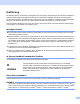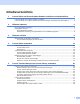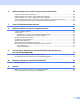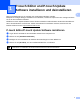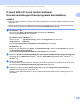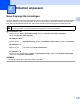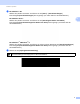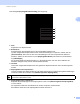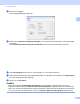SOFTWARE-HANDBUCH Etikettendrucker der TD-Serie Etikettendrucker TD-Serie Der Inhalt dieses Handbuchs und die Spezifikationen des Druckers können jederzeit ohne vorherige Ankündigung geändert werden. Brother behält sich das Recht vor, Änderungen an den in diesem Dokument enthaltenen Spezifikationen und Materialien ohne vorherige Ankündigung vorzunehmen und weist ausdrücklich jede Verantwortung für Schäden (einschließlich Folgeschäden) zurück, die durch das Vertrauen in die Materialien entstehen.
Einführung Der Etikettendrucker von Brother (im Folgenden als „der Drucker“ bezeichnet) ist mit zahlreichen Windows ® Softwareanwendungen kompatibel, sodass Sie Ihre Dokumente praktisch überall dort drucken können, wo Sie gerade arbeiten. Darüber hinaus ist der Drucker mit einer Vielzahl von mobilen Geräten kompatibel und kann Text drucken oder über eine benutzerdefinierte Druckanwendung verwendet werden.
Inhaltsverzeichnis 1 P-touch Editor und P-touch Update Software installieren und deinstallieren 1 P-touch Editor/P-touch Update Software installieren.................................................................................1 P-touch Editor/P-touch Update Software/Druckereinstellungen-Dienstprogramm deinstallieren ..............2 2 Etiketten anpassen 3 Neue Papiergröße hinzufügen...................................................................................................................
6 Etikettenvorlagen mit P-touch Transfer Express übertragen 51 P-touch Transfer Express vorbereiten .....................................................................................................52 Etikettenvorlagen zum P-touch Transfer Manager übertragen................................................................52 Etikettenvorlage als Transfer Package-Datei (.pdz) speichern................................................................53 Transfer Package-Datei (.
1 P-touch Editor und P-touch Update Software installieren und deinstallieren 1 1 Mit P-touch Editor können Sie Vorlagen mit verschiedenen Designs erstellen. Beispiele für Vorlagen-Designs und Näheres zum Erstellen, Drucken und Speichern Ihrer Vorlagen erfahren Sie in der P-touch Editor-Hilfedatei. Mithilfe der P-touch Update Software können Sie P-touch Editor und die Firmware des Druckers aktualisieren.
P-touch Editor und P-touch Update Software installieren und deinstallieren P-touch Editor/P-touch Update Software/ Druckereinstellungen-Dienstprogramm deinstallieren 1 1 HINWEIS • Führen Sie dieses Verfahren nur durch, wenn P-touch Editor bzw. die P-touch Update Software nicht mehr erforderlich ist. • Das Druckereinstellungen-Dienstprogramm wird in der Systemsteuerung und als Verknüpfungssymbol auf dem Desktop unter dem englischen Namen [Printer Setting Tool] angezeigt.
2 Etiketten anpassen 2 Neue Papiergröße hinzufügen 2 Wenn Sie Etiketten in einem Format verarbeiten wollen, das nicht in der Liste [Papiergröße] im Druckertreiber erscheint, müssen Sie dem Druckertreiber dieses Format hinzufügen. Dies kann über den Druckertreiber bzw. beim TD-2020/2120N/2130N über das Druckereinstellungen-Dienstprogramm festgelegt werden.
Etiketten anpassen b Für Windows ® XP Wählen Sie „Brother XX-XXXX“ und klicken Sie auf [Datei] – [Druckeinstellungen]. Das Dialogfeld [Druckeinstellungen] wird angezeigt. (XX-XXXX steht für den Modellnamen.) Für Windows Vista ® Wählen Sie „Brother XX-XXXX“ und klicken Sie auf [Druckeigenschaften auswählen]. Das Dialogfeld [Druckeinstellungen für Brother XX-XXXX] wird angezeigt. (XX-XXXX steht für den Modellnamen.
Etiketten anpassen Das Dialogfeld [Papiergrößen-Einstellung] wird angezeigt. 2 1 2 3 4 5 1 Neu... Registriert neue Papierformate. 2 Bearbeiten... Zum Bearbeiten der Einstellungen für das ausgewählte Papierformat. Um das ausgewählte Papierformat mit den neuen Einstellungen zu speichern, klicken Sie auf [Überschreiben]. Wenn Sie mit den neuen Einstellungen ein neues Papierformat definieren möchten, ändern Sie den Namen im Feld [Papiergrößen-Name] und klicken Sie anschließend auf [Hinzufügen].
Etiketten anpassen d Klicken Sie auf [Neu]. Das Dialogfeld [Neu] wird angezeigt. 2 e Klicken Sie auf [Erweiterte Druckeinstellungen], um die folgenden Einstellungen für jede Papiergröße festzulegen. Unter [Referenzpunkteinstellung für das Drucken] können Sie die Druckposition anpassen. f g Unter [Energiegrad] können Sie die „Druckenergie“, d. h. die Dichte einstellen. h Klicken Sie auf [Beenden].
Etiketten anpassen Papiergrößen verteilen 2 Aus der Liste [Aktuell registrierte Papiergrößen] exportierte Papierformate können an andere Computer verteilt werden. Nur Papiergrößen verteilen 2 2 Wenn der Druckertreiber bereits auf dem Computer des Empfängers installiert wurde, müssen Sie nur die Papierformate verteilen. Für den TD-2020/2120N/2130N a Legen Sie auf dem Computer des Senders die Papierformateinstellungen fest und klicken Sie anschließend auf [Exportieren].
Etiketten anpassen Gemeinsame Verteilung von Papierformaten und Installationsprogramm 2 Wenn der Druckertreiber noch nicht auf dem Computer des Empfängers installiert wurde, werden die Papierformate zusammen mit dem Installationsprogramm für den Druckertreiber verteilt. 2 „TD-XXXX“ in den folgenden Schritten bezieht sich auf Ihr Druckermodell. Für den TD-2020/2120N/2130N a Legen Sie auf dem Computer des Senders die Papierformateinstellungen fest und klicken Sie anschließend auf [Exportieren].
3 Etiketten erstellen Übersicht über das Erstellen von Etiketten 3 3 In diesem Abschnitt werden die allgemeinen Verfahren beschrieben, um mit dem Drucker Etiketten anzufertigen. Einzelheiten zu den schrittweisen Anweisungen finden Sie in der Hilfe. Von der Etikettenerstellung bis zum Drucken a 3 3 Entscheiden Sie sich für die Art der Etiketten, die Sie erstellen möchten. In der Abbildung sehen Sie einige Designbeispiele für Etiketten, die demonstrieren, was alles möglich ist.
Etiketten erstellen b Bereiten Sie die entsprechende RD-Etikettenrolle für das Etikett vor, das erstellt werden soll. Wählen Sie die entsprechende RD-Rolle für die Art von Etikett, das erstellt werden soll. Legen Sie die RD-Rolle ein. 3 uu Siehe Benutzerhandbuch c Um ein erstelltes Etikett drucken zu können, muss dieses zuerst vom P-touch Transfer Manager auf den Drucker übertragen werden.
Etiketten erstellen d Erstellen und drucken Sie das Etikett. Etikett erstellen Etikett drucken 3 P-touch Editor verwenden Windows ® Express-Modus Express-Modus Text eingeben Windows ® Etikett bearbeiten Professional-Modus ProfessionalModus Text eingeben Windows ® Etikett bearbeiten Snap-Modus Die Ergebnisse können unterschiedlich ausfallen.
Etiketten erstellen Eine Anwendung von einem anderen Anbieter verwenden Microsoft ® Word/Excel ®/Outlook ® - Add-In-Funktionen - Text eingeben oder importieren 3 Ein Etikett nur mit dem Drucker drucken - Vordefinierte Vorlage verwenden - Heruntergeladene Vorlage verwenden In Verbindung mit einem externen Eingabegerät drucken (nur TD-2120N/2130N/4100N) - P-touch template verwenden Siehe P-touch Template-Handbuch. (Suchen Sie den Namen Ihres Druckermodells unter http://solutions.brother.
4 P-touch Editor verwenden 4 Gehen Sie je nach dem Betriebssystem Ihres Computers nach einem der unten genannten Verfahren vor. In den abgebildeten Screenshots steht „XX-XXXX“ für die Druckermodellnummer. Wenn Sie die aktuellen Versionen der Treiber und Software herunterladen möchten, besuchen Sie das Brother Solutions Center unter: http://solutions.brother.
P-touch Editor verwenden b Wählen Sie eine Option im Dialogfeld [Neu/Öffnen] und klicken Sie auf [OK]. 4 In diesem Dialogfeld können Sie Drucker und Mediumgröße auswählen. Klicken Sie auf [Datei öffnen], um das Dialogfeld [Öffnen] aufzurufen, in dem Sie eine zuvor gespeicherte Vorlage auswählen und öffnen können. Klicken Sie auf [Verlauf anzeigen], um das Dialogfeld [Verlaufsliste] zu öffnen, in dem Sie die zuletzt gespeicherten Vorlagen auswählen und öffnen können.
P-touch Editor verwenden Betriebsmodi 4 P-touch Editor verfügt über drei verschiedene Betriebsmodi: [Express]-Modus, [Professional]-Modus und [Snap]-Modus. Sie können mit den Moduswahl-Schaltflächen leicht zwischen den Modi wechseln. [Express]-Modus In diesem Modus können schnell und einfach Vorlagen mit Text und Bildern erstellt werden. Der Bildschirm im [Express]-Modus wird unten beschrieben.
P-touch Editor verwenden [Professional]-Modus In diesem Modus können Vorlagen mit einer umfangreichen Palette von erweiterten Werkzeugen und Optionen erstellt werden. Der Bildschirm im [Professional]-Modus wird unten beschrieben. 1 2 3 4 4 5 8 6 7 1 Menüleiste Zum Zugriff auf alle verfügbaren Befehle, die unter den Menütiteln ([Datei], [Bearbeiten], [Ansicht] und [Einfügen] usw.) entsprechend ihrer Funktion gruppiert sind.
P-touch Editor verwenden [Snap]-Modus In diesem Modus kann der Inhalt des gesamten Computerbildschirms oder eines Ausschnitts erfasst, als Bild gedruckt und zur weiteren Verwendung gespeichert werden. a Klicken Sie auf die Moduswahl-Schaltfläche [Snap]. Das Dialogfeld [Beschreibung des Snap-Modus] wird angezeigt. 4 b Klicken Sie auf [OK]. Die Palette des [Snap]-Modus wird angezeigt.
P-touch Editor verwenden P-touch Editor-Hilfe verwenden P-touch Editor-Hilfedatei anzeigen 4 4 In diesem Abschnitt wird beschrieben, wie die P-touch Editor-Hilfedatei verwendet wird. Starten über das Start-Menü Für Windows ® XP/Windows 4 Vista ®/Windows ® 7 4 Klicken Sie auf die Start-Schalfläche und dann auf [Alle Programme] – [Brother P-touch] – [P-touch Editor 5.0 Hilfe]. Für Windows ® 8 Klicken Sie auf dem Bildschirm [Apps] auf [P-touch Editor 5.0 Hilfe].
P-touch Editor verwenden Starten über den P-touch Editor 4 Im [Express]-Modus oder [Professional]-Modus: Klicken Sie auf das Menü [Hilfe] und wählen Sie [P-touch Editor Hilfe]. [Express]-Modus 4 4 [Professional]-Modus 4 Im [Snap]-Modus: Bewegen Sie den Mauszeiger auf die Palette des [Snap]-Modus, sodass der Cursor als Vierfachpfeil („Bewegen“-Cursor) angezeigt wird, klicken Sie mit der rechten Maustaste und wählen Sie dann [P-touch Editor Hilfe].
P-touch Editor verwenden P-touch Editor-Hilfedatei drucken 4 Sie können Themen der P-touch Editor-Hilfedatei ausdrucken, um später darin nachzuschlagen. a b c Wählen Sie in der Registerkarte [Inhalt] die Inhalte, die Sie drucken möchten. d Wählen Sie den [Drucker] und klicken Sie dann auf [Drucken]. Klicken Sie auf [Drucken] in der Symbolleiste. Wählen Sie den Themenbereich, der gedruckt werden soll, und klicken Sie auf [OK].
P-touch Editor verwenden Direktes Drucken aus anderen Anwendungen 4 Sie können mit diesem Drucker direkt aus den meisten Anwendungen für Windows ® drucken. Dazu installieren Sie den Druckertreiber. Da dieser Drucker andere Papiergrößen verwendet als andere, gewöhnliche Drucker, können Sie möglicherweise auch nach der Installation des Druckertreibers und der Anwendungssoftware nur drucken, wenn Sie in der Anwendung die richtige Etikettengröße einstellen können.
P-touch Editor verwenden b Für Windows ® XP Wählen Sie „Brother XX-XXXX“ und klicken Sie auf [Datei] – [Druckeinstellungen]. Das Dialogfeld [Druckeinstellungen] wird angezeigt. Für Windows Vista ® Wählen Sie „Brother XX-XXXX“ und klicken Sie auf [Druckeigenschaften auswählen]. Das Dialogfeld [Druckeinstellungen für Brother XX-XXXX] wird angezeigt. 4 Für Windows ® 7/Windows ® 8 Wählen Sie „Brother XX-XXXX“ und klicken Sie mit der rechten Maustaste auf [Druckeinstellungen].
P-touch Editor verwenden Registerkarte [Erweitert] Auf dieser Registerkarte können Sie die Einstellungen für [Halbton], [Helligkeit] und [Kontrast] auswählen. Wenn Sie Endlosetiketten mit einer festen Größe verwenden, klicken Sie auf [Einstellungen], um ein Dialogfeld mit den erforderlichen Einstellungen zu öffnen. 4 HINWEIS Einzelheiten zu [Verteiltes Drucken] finden Sie unter Etiketten auf mehreren Druckern ausdrucken auf Seite 82.
P-touch Editor verwenden Drucken aus anderen Anwendungen 4 Wir verwenden Microsoft ® Word 2007 als Beispiel. Die folgenden Erläuterungen und Verfahren gelten für Windows Vista ® und können abhängig vom Betriebssystem des Computers abweichen. In den abgebildeten Screenshots steht „XX-XXXX“ für die Druckermodellnummer. a Klicken Sie auf und auf [Drucken]. Das Dialogfeld [Drucken] wird angezeigt. b Wählen Sie „Brother XX-XXXX“.
P-touch Editor verwenden e Klicken Sie auf die Registerkarte [Format] und wählen Sie die gewünschte Papiergröße für das Drucken aus. 4 Sie können auch das Papierformat auswählen, das Sie auf Seite 3 hinzugefügt haben. Legen Sie außerdem auf der Registerkarte [Seitenränder] die Randeinstellungen fest. f Klicken Sie auf [OK]. Die Größe des Microsoft ® Word-Fensters wird an die Papiergröße angepasst, die Sie gerade ausgewählt haben. Bearbeiten Sie das Dokument nach Bedarf. g Klicken Sie auf [OK].
P-touch Editor verwenden Etiketten in anderen Anwendungen mithilfe der Add-In-Funktion erstellen 4 Wenn Sie bei der Installation der Software die Add-In-Funktion ausgewählt haben, wird das P-touch-Symbol automatisch der Symbolleiste von Microsoft ® Word, Excel ® und Outlook ® hinzugefügt (nur wenn Microsoft ® Word, Excel ®, Outlook ® bereits auf Ihrem Computer installiert sind). Die Add-In-Funktion ist nur unter Windows ® verfügbar.
P-touch Editor verwenden b Klicken Sie auf die Kontrollkästchen für die Anwendungen von Microsoft ®, in denen die P-touch Editor Add-In-Funktion installiert werden soll. 4 Sie müssen für jede Anwendung von Microsoft ® die Version der Etikettensoftware auswählen, die geöffnet wird, wenn Sie auf der Symbolleiste auf die Schaltfläche für P-touch Editor klicken. Express-Modus: Startet den Express-Modus. Professional-Modus: Startet den Professional-Modus. Sofort drucken: Druckt das Etikett.
P-touch Editor verwenden Microsoft ® Word 4 Mit der Add-In-Funktion können Sie Text direkt aus Microsoft ® Word in ein Etikettenlayout kopieren. HINWEIS Wenn Microsoft ® Outlook ® läuft und Sie Microsoft ® Word als Standardeditor ausgewählt haben, können Sie die Add-In-Funktion nicht in Microsoft ® Word verwenden. Beenden Sie Microsoft ® Outlook ® und starten Sie Microsoft ® Word neu.
P-touch Editor verwenden So fügen Sie Text aus Microsoft ® Word der Etikettenliste hinzu, die im Datenbankfenster angezeigt wird 4 HINWEIS Wenn Sie die Funktion zum ersten Mal aufrufen, wird die Meldung [Datensatz zur Etikettenliste hinzufügen?] angezeigt. Wenn Sie auf [Ja] klicken, werden in der Etikettenliste automatisch neue Datensätze angelegt. Wenn Sie das nächste Mal Text registrieren, wird dieser den jeweiligen Feldern, die weiter unter angezeigt werden, hinzugefügt.
P-touch Editor verwenden Microsoft ® Excel ® 4 Mit der Add-In-Funktion können Sie direkt Text aus Microsoft ® Excel ® in ein Etikettenlayout kopieren. Etiketten mit Microsoft ® Excel ® erstellen a 4 Öffnen Sie ein Microsoft ® Excel ®-Arbeitsblatt und markieren Sie die Textzellen, die auf dem Etikett enthalten sein sollen. 4 b Klicken Sie auf der Menüleiste bzw. der Standardsymbolleiste in Microsoft ® Excel ® auf Das Dialogfeld [Brother P-touch Importeinstellungen] wird angezeigt.
P-touch Editor verwenden HINWEIS • Genaue Anweisungen, wie Sie Text automatisch der Etikettenliste hinzufügen können, finden Sie unter So fügen Sie Text aus Microsoft ® Excel ® der Etikettenliste hinzu auf Seite 31. • Wenn Sie die Daten aus dem Feld „Code“ der Etikettenliste einschließen möchten, wählen Sie im Dialogfeld [Brother P-touch Importeinstellungen] das betreffende Feld in der Dropdown-Liste [Text, der in das Code-Feld der Etikettenliste übernommen wird].
P-touch Editor verwenden Microsoft ® Outlook ® 4 Mit der Add-In-Funktion können Sie Text direkt aus Microsoft ® Outlook ® in ein Etikettenlayout kopieren. Die folgenden Objekte können importiert werden: Kontakte, Kalenderobjekte, gelöschte Objekte, Entwürfe, Posteingang, Journal, Notizen (Text im Dialogfeld „Notizen“ ist nicht verfügbar), Postausgang, gesendete Objekte und Aufgaben.
P-touch Editor verwenden b Klicken Sie auf der Menüleiste bzw. der Standardsymbolleiste von Microsoft ® Outlook ® auf . HINWEIS Genaue Anweisungen, wie Sie Text automatisch der Etikettenliste hinzufügen können, finden Sie unter So fügen Sie Text aus Microsoft ® Outlook ® der Etikettenliste hinzu auf Seite 34. c Nehmen Sie im Feld [Etikettenlayout] Anpassungen am Zeilenabstand der Zellen vor und klicken Sie auf [Bearbeiten/Drucken].
P-touch Editor verwenden So fügen Sie Text aus Microsoft ® Outlook ® der Etikettenliste hinzu 4 HINWEIS Wenn Sie die Funktion zum ersten Mal aufrufen, wird die Meldung [Datensatz zur Etikettenliste hinzufügen?] angezeigt. Wenn Sie auf [Ja] klicken, werden in der Etikettenliste automatisch neue Datensätze angelegt. Wenn Sie das nächste Mal Text registrieren, wird dieser den jeweiligen Feldern, die weiter unter angezeigt werden, hinzugefügt.
5 P-touch Transfer Manager und P-touch Library verwenden 5 P-touch Transfer Manager 5 Mit diesem Programm können Vorlagen und andere Daten zum Drucker übertragen und Sicherungskopien der Daten auf dem Computer gespeichert werden. Nachdem mit P-touch Transfer Manager Daten zum Drucker übertragen wurden, werden Textdaten, die in die Vorlage eingefügt und gedruckt werden, mit P-touch Template zum Drucker gesendet.
P-touch Transfer Manager und P-touch Library verwenden P-touch Transfer Manager verwenden 5 Um P-touch Transfer Manager verwenden zu können, müssen die in P-touch Editor erstellten Etikettenvorlagen zuerst an P-touch Transfer Manager übertragen werden. Etikettenvorlagen zum P-touch Transfer Manager übertragen a Erstellen Sie das gewünschte Etikettenlayout für die Vorlage mit P-touch Editor 5.0 und wählen Sie anschließend [Datei] – [Speichern unter], um das Layout als Vorlagendatei (*.
P-touch Transfer Manager und P-touch Library verwenden Hauptfenster 5 1 2 3 5 5 4 6 1 Menüleiste Zum Zugriff auf die verschiedenen Befehle, die unter den Menütiteln ([Datei], [Bearbeiten], [Ansicht], [Extras] und [Hilfe]) entsprechend ihrer Funktion gruppiert sind. 2 Symbolleiste Zum Zugriff auf häufig verwendete Befehle. 3 Druckerauswahl Sie können den Drucker auswählen, zu dem die Daten übertragen werden sollen.
P-touch Transfer Manager und P-touch Library verwenden Beschreibung der Symbole in der Symbolleiste Symbol Name Übertragen (nur für P-touch Transfer Manager) Sichern Funktion Überträgt Vorlagen und andere Daten vom Computer an den Drucker (dabei wird auch die Netzwerkverbindung des TD-2120N/2130N unterstützt).
P-touch Transfer Manager und P-touch Library verwenden Vorlagen oder andere Daten über USB vom Computer zum Drucker übertragen 5 Gehen Sie wie folgt vor, um Vorlagen vom Computer zum Drucker zu übertragen. Folgen Sie dieser Anleitung, wenn der Drucker über ein USB-Kabel an den Computer angeschlossen ist. a Verbinden Sie Computer und Drucker über USB und schalten Sie den Drucker ein. Der Name des Druckermodells wird in der Ordnerliste angezeigt.
P-touch Transfer Manager und P-touch Library verwenden c Klicken Sie mit der rechten Maustaste auf den Ordner [Konfigurationen], wählen Sie [Neu] und erstellen Sie einen neuen Ordner. 5 In dem Beispiel oben wird der Ordner [Transfer] erstellt. d Ziehen Sie die Vorlage oder die anderen Daten, die übertragen werden sollen, in den neuen Ordner.
P-touch Transfer Manager und P-touch Library verwenden e Um die einem Eintrag zugeordnete Schlüsselnummer zu ändern, klicken Sie mit der rechten Maustaste auf den Eintrag, wählen Sie [Schlüssel zuordnen] und wählen Sie dann die gewünschte Schlüsselnummer. 5 HINWEIS • Allen zum Drucker übertragenen Daten wird eine Schlüsselnummer zugeordnet.
P-touch Transfer Manager und P-touch Library verwenden g Wählen Sie den Ordner, der die Vorlagen oder andere Daten enthält, die übertragen werden sollen, und klicken Sie dann auf [Übertragen]. Es wird eine Meldung zur Bestätigung angezeigt. 5 HINWEIS • Sie können auch einzelne Einträge zum Drucker übertragen, ohne sie in einem Ordner abzulegen. Wählen Sie die Vorlage oder andere Daten, die übertragen werden sollen, aus und klicken Sie dann auf [Übertragen].
P-touch Transfer Manager und P-touch Library verwenden Vorlagen über ein Netzwerk auf einen Drucker übertragen (nur TD-2120N/2130N/4100N) 5 Um Vorlagen über ein Netzwerk auf einen Drucker zu übertragen, benötigen Sie BRAdmin Professional. Sie können BRAdmin Professional von unserer Website herunterladen: http://solutions.brother.com Beim TD-2120N/2130N kann P-touch Transfer Manager auch zum Übertragen von Vorlagen über das Netzwerk verwendet werden.
P-touch Transfer Manager und P-touch Library verwenden d Wählen Sie die Funktion „Firmware laden“ in BRAdmin Professional. Wählen Sie [TFTP PUT] aus und klicken Sie auf [OK]. e Wählen Sie die Datei im .blf-Format, die Sie in Schritt b gespeichert haben, und übertragen Sie sie auf den Drucker. Wählen Sie die .blf-Datei aus und klicken Sie auf die Schaltfläche [OK]. HINWEIS Beim TD-4100N lautet das Standardkennwort „access“.
P-touch Transfer Manager und P-touch Library verwenden Im Drucker gespeicherte Vorlagen und andere Daten sichern 5 Gehen Sie wie folgt vor, um im Drucker gespeicherte Vorlagen und andere Daten aufzurufen und auf dem Computer zu sichern. Beim TD-4000/4100N ist diese Funktion nur verfügbar, wenn Computer und Drucker über USB miteinander verbunden sind. Gesicherte Vorlagen und andere Daten können am Computer nicht bearbeitet werden.
P-touch Transfer Manager und P-touch Library verwenden Alle Druckerdaten löschen 5 Gehen Sie wie folgt vor, um alle im Drucker gespeicherten Vorlagen und anderen Daten zu löschen. Beim TD-4000/4100N ist diese Funktion nur verfügbar, wenn Computer und Drucker über USB miteinander verbunden sind. a Verbinden Sie den Computer und den Drucker miteinander und schalten Sie den Drucker ein. Der Name des Druckermodells wird in der Ordnerliste angezeigt.
P-touch Transfer Manager und P-touch Library verwenden P-touch Library verwenden 5 P-touch Library starten 5 Für Windows ® XP/Windows Vista ®/Windows ® 7 Klicken Sie auf die Start-Schaltfläche und anschließend auf [Alle Programme] – [Brother P-touch] – [P-touch Tools] – [P-touch Library 2.1]. Für Windows ® 8 Klicken Sie auf dem Bildschirm [Start]/[Apps] auf [P-touch Library 2.1]. 5 Wenn P-touch Library startet, wird das Hauptfenster angezeigt.
P-touch Transfer Manager und P-touch Library verwenden 3 Ordnerliste Zeigt eine Liste der Ordner an. Wenn Sie einen Ordner auswählen, werden die darin enthaltenen Vorlagen oder anderen Daten in der Vorlagenliste angezeigt. 4 Vorlagenliste Zeigt eine Liste der im gewählten Ordner enthaltenen Vorlagen oder anderen Daten an. 5 Vorschau Zeigt eine Vorschau der in der Vorlagenliste gewählten Vorlagen oder anderen Daten an.
P-touch Transfer Manager und P-touch Library verwenden Vorlagen drucken 5 Wählen Sie die Vorlage, die Sie drucken möchten, und klicken Sie dann auf [Drucken]. 5 Die Vorlage wird auf dem verbundenen Drucker ausgedruckt. Nach Vorlagen oder anderen Daten suchen 5 Sie können nach Vorlagen oder anderen Daten suchen, die in der P-touch Library registriert sind. a Klicken Sie auf [Suchen]. Das Dialogfeld [Suchen] wird angezeigt.
P-touch Transfer Manager und P-touch Library verwenden b Geben Sie die Suchkriterien ein. Folgende Suchkriterien sind verfügbar. Einstellungen Beschreibung Mehrere Kriterien Legt fest, wie das Programm sucht, wenn mehrere Suchkriterien eingegeben werden. Wenn Sie [UND] wählen, sucht das Programm nach Dateien, die allen Kriterien entsprechen. Wenn Sie [ODER] wählen, sucht das Programm nach Dateien, die einem der eingegebenen Kriterien entsprechen.
6 Etikettenvorlagen mit P-touch Transfer Express übertragen 6 Mit P-touch Transfer Express können Sie Etikettenvorlagen bequem auf den Brother-Drucker übertragen. Nachdem die Etikettenvorlage vom Administrator erstellt wurde, kann sie zusammen mit P-touch Transfer Express an andere Benutzer verteilt werden. Der Benutzer kann anschließend die Etikettenvorlage mit P-touch Transfer Express an den Brother-Drucker übertragen.
Etikettenvorlagen mit P-touch Transfer Express übertragen P-touch Transfer Express vorbereiten 6 Sie müssen P-touch Transfer Express zur Übertragung von Etikettenvorlagen auf den Brother-Drucker einrichten. P-touch Transfer Express ist nur in englischer Sprache verfügbar. a Sie können die neueste Version von P-touch Transfer Express aus dem Brother Solutions Center herunterladen: http://solutions.brother.com Wählen Sie Ihre Region (z. B. Europe), Ihr Land, Ihr Modell und die Downloads für Ihr Modell.
Etikettenvorlagen mit P-touch Transfer Express übertragen Etikettenvorlage als Transfer Package-Datei (.pdz) speichern 6 Wenn Sie eine Datei in einem Format erstellen möchten, das von P-touch Transfer Express verwendet werden kann, speichern Sie die Etikettenvorlage als eine Transfer Package-Datei (.pdz). a Wählen Sie in der Ordneransicht [Konfigurationen]. 6 b Wählen Sie die Etikettenvorlage, die verteilt werden soll. Sie können dabei mehrere Etikettenvorlagen auswählen.
Etikettenvorlagen mit P-touch Transfer Express übertragen c Klicken Sie auf [Datei] – [Übertragungsdatei speichern]. HINWEIS • Wenn Sie auf [Übertragungsdatei speichern] klicken, während der Ordner [Konfigurationen] oder ein erstellter Ordner markiert ist, werden alle Vorlagen in diesem Ordner als Transfer Package-Datei (.pdz) gespeichert. • Es ist möglich, mehrere Etikettenvorlagen zu einer Transfer Package-Datei (.pdz) zu kombinieren.
Etikettenvorlagen mit P-touch Transfer Express übertragen Transfer Package-Datei (.pdz) und P-touch Transfer Express an den Benutzer verteilen 6 HINWEIS Wenn der Ordner „Transfer Express“ bereits auf den Computer des Benutzers kopiert wurde, ist es nicht erforderlich, dass der Administrator den Ordner „Transfer Express“ an den Benutzer sendet. In diesem Fall kann der Benutzer einfach die verteilte Transfer Package-Datei in den heruntergeladenen Ordner verschieben und anschließend auf die Datei [PtTrExp.
Etikettenvorlagen mit P-touch Transfer Express übertragen Die Transfer Package-Datei (.pdz) an den Brother-Drucker übertragen 6 Mit der vom Administrator empfangenen Anwendung P-touch Transfer Express kann der Benutzer die Transfer Package-Datei (.pdz) an den Brother-Drucker übertragen. Schalten Sie den Strom nicht aus, wenn Sie Vorlagen übertragen. a b c d Schalten Sie den Brother-Drucker ein. Schließen Sie den Brother-Drucker mit einem USB-Kabel an den Computer an.
Etikettenvorlagen mit P-touch Transfer Express übertragen Wenn sich mehrere oder keine Transfer Package-Dateien (.pdz) innerhalb des Ordners mit [PtTrExp.exe] befinden, klicken Sie auf [Browse]. Wählen Sie die Transfer Package-Datei, die übertragen werden soll, und klicken Sie anschließend auf [Öffnen]. 6 Klicken Sie auf [Transfer].
Etikettenvorlagen mit P-touch Transfer Express übertragen Klicken Sie auf [Yes]. Die Übertragung der Transfer Package-Datei beginnt. 6 e Klicken Sie auf [OK]. Die Übertragung der Transfer Package-Datei ist abgeschlossen.
7 Liste der Etikettenvorlagen drucken 7 Sie können eine Liste der Vorlagen drucken, die auf dem Brother TD-Drucker gespeichert sind. Die Liste enthält maximal 99 Einträge. Für den TD-2020/2120N/2130N a b c Legen Sie eine Etikettenrolle mit einer Mindestbreite von 57 mm ein. Schalten Sie den Drucker ein. Halten Sie die Taste (Drucken) mindestens 1 Sekunde lang gedrückt. Für den TD-4000/4100N a b c Legen Sie eine Etikettenrolle mit einer Mindestbreite von 50,8 mm ein.
8 Etiketten mithilfe von P-touch Template drucken 8 P-touch Template-Funktion 8 Wenn an den Drucker ein Barcode-Lesegerät angeschlossen ist, lassen sich Etiketten und Barcodes einfach durch Scannen von Barcodes drucken. Der Netzstecker variiert von Land zu Land.
Etiketten mithilfe von P-touch Template drucken Vorbereitung 8 Bevor Sie das Barcode-Lesegerät an diesen Drucker anschließen, konfigurieren Sie die Einstellungen des Barcode-Lesegeräts und die Einstellungen des Tools „P-touch Template Settings“. Einstellungen im Tool P-touch Template Settings festlegen a 8 Laden Sie das Tool P-touch Template Settings von der angegebenen URL herunter und führen Sie dann die Programmdatei P-touch Template Settings.exe aus. http://solutions.brother.
Etiketten mithilfe von P-touch Template drucken Einstellungen für das Barcode-Lesegerät festlegen a 8 Klicken Sie in Schritt b von „Einstellungen im Tool P-touch Template Settings festlegen“ auf „B“. HINWEIS Verschiedene Einstellungen, wie etwa die Baudrate, müssen zur Nutzung der RS-232C-Verbindung geändert werden. Einzelheiten zum Ändern der Einstellungen entnehmen Sie bitte der Bedienungsanleitung des Barcode-Lesegeräts.
Etiketten mithilfe von P-touch Template drucken Barcode-Lesegerät anschließen 8 Schließen Sie ein Barcode-Lesegerät an den Drucker an. Schnittstellen für den Anschluss von Barcode-Lesegeräten Verwenden Sie für den TD-2020/4000/4100N die RS-232C-Schnittstelle (9-polige D-Sub-Buchse). Für den TD-2120N/2130N kann die RS-232C-Schnittstelle oder die USB-Hostschnittstelle verwendet werden.
Etiketten mithilfe von P-touch Template drucken Vordefinierte Vorlagen drucken Wenn ein häufig verwendetes Etikettenlayout im Drucker gespeichert ist, können identische Etiketten einfach durch Scannen von Barcodes gedruckt werden. 8 Bill Anderson Mr.
Etiketten mithilfe von P-touch Template drucken HINWEIS • Die Einstellungen können für mehrere Parameter auf einmal festgelegt werden. • Wenn keine Einstellungen festgelegt wurden, wird von P-touch Template Settings ein Etikett gedruckt. Standardmäßig ist für P-touch Template Settings 1 Exemplar mit aktiviertem „Vollschnitt“ eingestellt.
Etiketten mithilfe von P-touch Template drucken Barcode-Druck (Kopieren) 8 Ein mit einem Barcode-Lesegerät gescannter Barcode kann mit dem Protokoll und den Größeneinstellungen einer zuvor erstellten Vorlage gedruckt werden. HINWEIS • Näheres zu den Barcodes, die für die verschiedenen Einstellungen gescannt werden können, finden Sie unter Liste der Barcodes zum Festlegen der Einstellungen auf Seite 87.
Etiketten mithilfe von P-touch Template drucken HINWEIS • Die Einstellungen können für mehrere Parameter auf einmal festgelegt werden. • Werden keine Einstellungen festgelegt, so werden die Etiketten mit den Einstellungen gedruckt, die im Tool P-touch Template Settings festgelegt sind. Standardmäßig ist für P-touch Template Settings 1 Exemplar mit aktiviertem „Vollschnitt“ eingestellt.
Etiketten mithilfe von P-touch Template drucken Etikettendruck mit Datenbankunterstützung 8 Indem Sie Objekte in einem Etikettenlayout mit einer Datenbank verknüpfen und dann die Schlüssel-Barcodes für die Datenbank einscannen, können Sie Etiketten mit Objekten drucken, die in der Vorlage durch Datenbankdaten ersetzt werden.
Etiketten mithilfe von P-touch Template drucken HINWEIS • Die Einstellungen können für mehrere Parameter auf einmal festgelegt werden. • Werden keine Einstellungen festgelegt, so werden die Etiketten mit den Einstellungen gedruckt, die im Tool P-touch Template Settings festgelegt sind. Standardmäßig ist für P-touch Template Settings 1 Exemplar mit aktiviertem „Vollschnitt“ eingestellt.
Etiketten mithilfe von P-touch Template drucken k Die Objektdaten in der angegebenen Vorlage werden durch die Datenbankdaten ersetzt und die Etiketten werden gedruckt.
Etiketten mithilfe von P-touch Template drucken Mit der Nummerierungsfunktion (serialisierte Nummer) drucken 8 Etiketten können unter automatischer Erhöhung einer Zahl oder eines Barcodes auf dem Etikett gedruckt werden. Für Textetiketten 8 Hauptschritte Textetikett erstellen i Etikettenlayout an den Drucker übertragen i Etikett drucken Vorgehensweise a Erstellen Sie das Textetikett. 1 Starten Sie P-touch Editor 5.0. 2 Geben Sie den Text ein.
Etiketten mithilfe von P-touch Template drucken b Vergewissern Sie sich, dass der Drucker an den Computer angeschlossen ist, und übertragen Sie dann das Etikettenlayout an den Drucker. 1 Klicken Sie auf [Datei] – [Vorlage übertragen], um Transfer Manager zu starten. HINWEIS Wählen Sie das gewünschte Etikettenlayout in der Liste aus und klicken Sie dann mit der rechten Maustaste darauf, um ein Menü anzuzeigen. Klicken Sie auf [Schlüssel zuordnen], um eine Schlüsselnummer auszuwählen.
Etiketten mithilfe von P-touch Template drucken 2 Scannen Sie anhand des nachstehenden Beispiels den Barcode für die Zahl, die als Schlüsselnummer festgelegt wurde. Beispiel für Schlüsselnummer 5: Vorlage auswählen ^TS005 3 Scannen Sie den Barcode „Anzahl der seriellen Exemplare“. ^NN 4 Geben Sie die Anzahl der zu druckenden Exemplare an. Lesen Sie die Informationen unter „Zur Eingabe von Zahlen“ auf Seite 88 und scannen Sie die Barcodes für die drei Ziffern der Anzahl der zu druckenden Exemplare.
Etiketten mithilfe von P-touch Template drucken Für Barcode-Etiketten 8 Hauptschritte Barcode-Etikett erstellen i Etikettenlayout an den Drucker übertragen i Etikett drucken Vorgehensweise a Erstellen Sie das Barcode-Etikett. 1 Starten Sie P-touch Editor 5.0. 2 Klicken Sie auf [Einfügen] – [Barcode], um das Dialogfeld „Eigenschaften von Barcode“ anzuzeigen, und legen Sie dann die Einstellungen fest.
Etiketten mithilfe von P-touch Template drucken 4 Klicken Sie auf die Schaltfläche [Nummerierung] und anschließend auf [OK]. HINWEIS • Pro Vorlage können bis zu 9 Nummerierungsobjekte definiert werden. • Pro Nummerierungsfeld können bis zu 15 Zeichen definiert werden. b Vergewissern Sie sich, dass der Drucker an den Computer angeschlossen ist, und übertragen Sie dann das Etikettenlayout an den Drucker. 1 Klicken Sie auf [Datei] – [Vorlage übertragen], um Transfer Manager zu starten.
Etiketten mithilfe von P-touch Template drucken 2 Scannen Sie anhand des nachstehenden Beispiels den Barcode für die Zahl, die als Schlüsselnummer festgelegt wurde. Beispiel für Schlüsselnummer 6: Vorlage auswählen ^TS006 3 Scannen Sie den Barcode „Anzahl der seriellen Exemplare“. ^NN 4 Geben Sie die Anzahl der zu druckenden Exemplare an. Lesen Sie die Informationen unter „Zur Eingabe von Zahlen“ auf Seite 88 und scannen Sie die Barcodes für die drei Ziffern der Anzahl der zu druckenden Exemplare.
9 P-touch Editor aktualisieren (alle Modelle)/ Firmware aktualisieren (nur TD-2020/2120N/2130N) 9 Mit dem Dienstprogramm P-touch Update Software können Sie die Software aktualisieren. Während der folgenden Schritte wird häufig XX-XXXX angegeben. Die Angabe „XX“ bezieht sich auf den Druckernamen. HINWEIS • Die P-touch Update Software können Sie erst verwenden, nachdem Sie sie von der CD-ROM aus dem Lieferumfang installiert haben. Sie können sie auch vom Brother Solutions Center (http://solutions.brother.
P-touch Editor aktualisieren (alle Modelle)/Firmware aktualisieren (nur TD-2020/2120N/2130N) b Klicken Sie auf das Symbol [Computersoftware-Update]. c Wählen Sie [Drucker] und [Sprache], aktivieren Sie das Kontrollkästchen neben P-touch Editor und klicken Sie anschließend auf [Installieren]. 9 d Sobald die Installation abgeschlossen ist, wird eine entsprechende Meldung eingeblendet.
P-touch Editor aktualisieren (alle Modelle)/Firmware aktualisieren (nur TD-2020/2120N/2130N) So aktualisieren Sie die Firmware (nur TD-2020/2120N/2130N) a b 9 Schalten Sie den Drucker ein und schließen Sie das USB-Kabel an. Für Windows ® XP/Windows Vista ®/Windows ® 7 Doppelklicken Sie auf das Symbol [P-touch Update Software]. HINWEIS Mithilfe der folgenden Methode kann auch die P-touch Update Software gestartet werden.
P-touch Editor aktualisieren (alle Modelle)/Firmware aktualisieren (nur TD-2020/2120N/2130N) d Wählen Sie den [Drucker] und vergewissern Sie sich, dass [Das Gerät ist korrekt angeschlossen.] angezeigt wird. Klicken Sie dann auf [OK]. e Wählen Sie die [Sprache], aktivieren Sie das Kontrollkästchen neben der zu aktualisierenden Firmware und klicken Sie anschließend auf [Übertragen]. Während der Datenübertragung darf weder der Drucker ausgeschaltet noch das Kabel abgezogen werden.
P-touch Editor aktualisieren (alle Modelle)/Firmware aktualisieren (nur TD-2020/2120N/2130N) f Überprüfen Sie die Inhalte, die aktualisiert werden sollen, und klicken Sie dann auf [Start], um mit der Aktualisierung zu beginnen. g Dieser Bildschirm wird während der Aktualisierung der Software auf dem Computer angezeigt. 9 HINWEIS Schalten Sie den Drucker während der Aktualisierung nicht aus. h Klicken Sie auf [OK], um die Aktualisierung abzuschließen.
10 Etiketten auf mehreren Druckern ausdrucken 10 Verteiltes Drucken 10 Wenn sehr viele Etiketten gedruckt werden sollen, kann der Druckvorgang auf mehrere Drucker verteilt werden. Da der Druck auf mehreren Druckern gleichzeitig erfolgt, lässt sich damit die Gesamtdruckzeit verringern. HINWEIS • Der Druckvorgang kann auf Drucker verteilt werden, die über eine USB- oder Netzwerkverbindung angeschlossen sind (Netzwerkverbindungen sind nur beim TD-2120N/2130N/4100N möglich).
Etiketten auf mehreren Druckern ausdrucken c Wählen Sie die Registerkarte [Erweitert], aktivieren Sie das Kontrollkästchen [Verteiltes Drucken] und klicken Sie dann auf [Einstellungen]. d Wählen Sie im Dialogfeld [Einstellungen für verteiltes Drucken] die Drucker aus, die für das verteilte Drucken verwendet werden sollen. 1 10 1 Aktivieren Sie das Kontrollkästchen neben dem [Druckername], der für das verteilte Drucken verwendet werden soll.
Etiketten auf mehreren Druckern ausdrucken e Geben Sie die Größe des zu druckenden Etiketts an. A. Wenn nur ein einziger Drucker ausgewählt wurde. Wählen Sie im Dialogfeld von Schritt d den Drucker aus, dessen Einstellung angegeben werden soll. Doppelklicken Sie entweder darauf oder klicken Sie mit der rechten Maustaste darauf und klicken dann auf [Einstellungen]. Wählen Sie aus der Dropdown-Liste [Papiergröße] die Etikettengröße aus.
Etiketten auf mehreren Druckern ausdrucken f g Klicken Sie auf [OK], um das Fenster für die Etikettengrößen-Einstellung zu schließen. h Klicken Sie auf [OK], um das verteilte Drucken zu starten. Klicken Sie auf [OK], um das Fenster [Einstellungen für verteiltes Drucken] zu schließen. Die Einrichtung ist damit abgeschlossen. HINWEIS Es empfiehlt sich, für Ihre konkrete Betriebsumgebung einen Verbindungstest durchzuführen. Um nähere Informationen zu erhalten, wenden Sie sich bitte an einen Händler.
A Anhang A Allgemeines Verfahren für die P-touch Template-Funktion A Im Folgenden wird das allgemeine Verfahren zur Verwendung der P-touch Template-Funktion beschrieben. Näheres zum Festlegen der einzelnen Einstellungen finden Sie unter Etiketten mithilfe von P-touch Template drucken auf Seite 60.
Anhang Liste der Barcodes zum Festlegen der Einstellungen A Nachstehend finden Sie die Barcodes zum Festlegen der Einstellungen für Etiketten mithilfe von P-touch Template drucken auf Seite 60. HINWEIS • Beim Verwenden der Barcodes aus dieser Liste setzen Sie „Trigger for P-touch Template Printing“ und „Command Prefix Character“ in den P-touch Template-Einstellungen auf die Standardwerte. • Drucken Sie Barcodes, die zum Drucken von Etiketten gescannt werden sollen, in hoher Auflösung.
Anhang Zur Eingabe von Zahlen 1 1 3 5 7 9 A A A A A 2 4 6 8 0 A A A A A A 00 A Nummer der vordefinierten Vorlagen Vordefinierte Vorlage 1 Vordefinierte Vorlage 3 A A Vordefinierte Vorlage 2 Vordefinierte Vorlage 4 A A 88
Anhang Vordefinierte Vorlage 5 Vordefinierte Vorlage 7 Vordefinierte Vorlage 9 Vorlage auswählen A A A Vordefinierte Vorlage 6 Vordefinierte Vorlage 8 Vordefinierte Vorlage 10 A A A Anzahl der seriellen Exemplare ^NN Trennzeichen Vorlagendaten initialisieren A ^ID Mit dem Drucken beginnen 1 Diese Barcodes werden zum Festlegen der Anzahl der zu druckenden Exemplare und zum Auswählen einer Vorlagenummer verwendet.